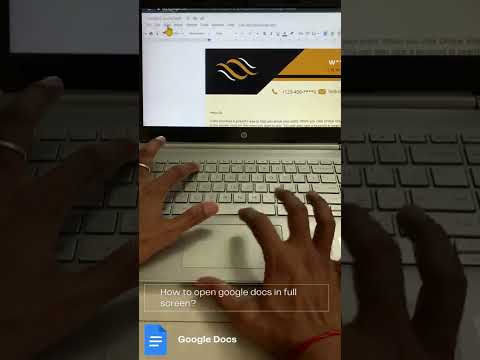ম্যাক্স ওএস এক্স ব্যবহার করে বাহ্যিক হার্ড ড্রাইভে লেখা কখনও কখনও অনুমানের চেয়ে জটিল হতে পারে। ড্রাইভটি বর্তমানে কিভাবে ফরম্যাট করা হয়েছে, এবং আপনি এটি পুনরায় ফর্ম্যাট করতে চান কিনা তার উপর নির্ভর করে, আপনার কাছে কয়েকটি সম্ভাব্য বিকল্প রয়েছে। যদি আপনার ড্রাইভটি ইতিমধ্যে ম্যাক ওএস এক্সের জন্য ফর্ম্যাট করা থাকে, এটি অবিলম্বে লেখার জন্য সক্ষম করা হয়। যাইহোক, যদি আপনি একটি ড্রাইভে লিখতে চান যা উইন্ডোজ কম্পিউটারে কাজ করার জন্য ফরম্যাট করা হয়েছে আপনার কাছে দুটি বিকল্প আছে এবং আপনার বাহ্যিক ড্রাইভে লিখতে কয়েকটি সহজ ধাপ অনুসরণ করতে পারেন।
ধাপ
পদ্ধতি 2 এর 1: উইন্ডোজ ফরম্যাট করা (এনটিএফএস) ড্রাইভে পুনরায় ফর্ম্যাট না করে লেখা

ধাপ 1. আপনার ড্রাইভ সংযুক্ত করুন।
আপনার পছন্দের কেবল ব্যবহার করে (সাধারণত ইউএসবি), আপনার বাহ্যিক হার্ড ড্রাইভটি আপনার ম্যাকের সাথে সংযুক্ত করুন।

ধাপ 2. ড্রাইভের ফরম্যাট চেক করুন।
নিশ্চিত করুন যে আপনার বাহ্যিক হার্ড ড্রাইভটি এনটিএফএস ফরম্যাট করা আছে। এটি করার জন্য, আপনার বাহ্যিক ড্রাইভে ডান ক্লিক করুন, তারপর তথ্য পান ক্লিক করুন।

ধাপ 3. NTFS বিন্যাস নিশ্চিত করুন।
তথ্য উইন্ডোতে, সাধারণ ট্যাব নির্বাচন করুন। এই ট্যাবের অধীনে একটি বিন্যাস তথ্য ক্ষেত্র হওয়া উচিত। এটি "বিন্যাস: NTFS" পড়া উচিত

ধাপ 4. তৃতীয় পক্ষের সফটওয়্যার ইনস্টল করুন।
ম্যাক ওএস এক্স এনটিএফএস-ফর্ম্যাটেড ড্রাইভের জন্য নেটিভ রাইটিং সাপোর্ট দেয় না। এইভাবে ফরম্যাট করা ড্রাইভগুলিতে লিখতে হলে, আপনার একটি তৃতীয় পক্ষের অ্যাপ্লিকেশন বা প্যাচ লাগবে।
- এই ধরণের সফটওয়্যারের একটি জনপ্রিয় উদাহরণ হল ওপেন সোর্স সফটওয়্যার NTFS-3G।
- NTFS-3G এর ডেভেলপাররা একটি বাণিজ্যিক, আরো স্থিতিশীল, স্বতন্ত্র অ্যাপ্লিকেশন বজায় রাখে যা NTFS লেখা সক্ষম করে।

পদক্ষেপ 5. আপনার কম্পিউটার পুনরায় আরম্ভ করুন।
ইনস্টলার আপনাকে আপনার কম্পিউটার পুনরায় চালু করতে বলবে। ইনস্টলেশন সম্পন্ন করার জন্য এটি পুনরায় চালু করার অনুমতি দিন।

পদক্ষেপ 6. সফল ইনস্টলেশনের জন্য পরীক্ষা করুন।
আপনার ম্যাক পুনরায় চালু করার পরে, আপনার সিস্টেম পছন্দগুলিতে "NTFS-3G" লেবেলযুক্ত একটি নতুন আইকন দেখতে হবে। আপনি যদি টক্সেরা ব্যবহার করেন তবে এটি ভিন্ন হতে পারে।

ধাপ 7. একটি পরীক্ষা লিখুন।
আপনার কম্পিউটার থেকে আপনার বাহ্যিক হার্ড ড্রাইভে একটি ফাইল অনুলিপি করুন। যদি এটি সঠিকভাবে অনুলিপি করে, তাহলে আপনি এখন আপনার বাহ্যিক হার্ড ড্রাইভে ফাইল লিখতে পারেন।
2 এর পদ্ধতি 2: ওএস এক্স এর সাথে ব্যবহারের জন্য একটি উইন্ডোজ ফরম্যাট (এনটিএফএস) ড্রাইভ পুনরায় ফর্ম্যাট করা

ধাপ 1. আপনার ড্রাইভ সংযুক্ত করুন।
আপনার পছন্দের কেবল ব্যবহার করে (সাধারণত ইউএসবি), আপনার বাহ্যিক হার্ড ড্রাইভটি আপনার ম্যাকের সাথে সংযুক্ত করুন।

ধাপ 2. ড্রাইভের ফরম্যাট চেক করুন।
নিশ্চিত করুন যে আপনার বাহ্যিক হার্ড ড্রাইভটি এনটিএফএস ফরম্যাট করা আছে। এটি করার জন্য, আপনার বাহ্যিক ড্রাইভে ডান ক্লিক করুন, তারপরে তথ্য পান ক্লিক করুন।

ধাপ 3. NTFS বিন্যাস নিশ্চিত করুন।
তথ্য উইন্ডোতে, সাধারণ ট্যাব নির্বাচন করুন। এই ট্যাবের অধীনে একটি বিন্যাস তথ্য ক্ষেত্র হওয়া উচিত। এটি "বিন্যাস: NTFS" পড়া উচিত। যদি ড্রাইভটি এমনভাবে ফরম্যাট করা হয় যা OS X- এর সাথে লেখা-সামঞ্জস্যপূর্ণ হয়, তাহলে আপনার লেখার অক্ষমতা দুর্নীতি বা ত্রুটিপূর্ণ তারের কারণে হতে পারে।

ধাপ 4. ডিস্ক ইউটিলিটি খুলুন।
আপনার অ্যাপ্লিকেশন ফোল্ডারে নেভিগেট করুন, তারপরে ইউটিলিটিগুলিতে। "ডিস্ক ইউটিলিটি" অ্যাপ্লিকেশনটি সনাক্ত করুন এবং এটি খুলুন।

পদক্ষেপ 5. "মুছুন" নির্বাচন করুন।
ট্যাবযুক্ত মেনু থেকে, মুছুন নির্বাচন করুন। এগিয়ে যাওয়ার আগে, নিশ্চিত করুন যে আপনি যে সমস্ত ব্যক্তিগত ডেটা রাখতে চান তা অন্য কোথাও ব্যাক আপ করা হয়েছে। পুনরায় ফর্ম্যাটিং পদ্ধতি ড্রাইভ থেকে আপনার ডেটা সম্পূর্ণরূপে মুছে ফেলে।

ধাপ 6. আপনার পছন্দসই বিন্যাস চয়ন করুন।
ডিস্ক ইউটিলিটি আপনার বাহ্যিক হার্ড ড্রাইভকে ফর্ম্যাট করতে পারে এমন কয়েকটি উপায় রয়েছে। "বিন্যাস" লেবেলযুক্ত ড্রপডাউন মেনু থেকে, আপনার পছন্দের বিন্যাস নির্বাচন করুন। আপনার বাহ্যিক হার্ড ড্রাইভের জন্য আপনার ইচ্ছার উপর নির্ভর করে আপনার পছন্দ করা উচিত। এগুলি সর্বাধিক সাধারণ বিন্যাস:
- FAT: ম্যাক ওএস এক্স এবং উইন্ডোজ উভয় কম্পিউটারের সাথে নেটিভভাবে কাজ করে, কিন্তু এটি 4GB সর্বোচ্চ ফাইলের আকারের মধ্যে সীমাবদ্ধ।
- exFAT: ম্যাক ওএস এক্স (10.6.5+) এবং উইন্ডোজ (ভিস্তা+) এর নতুন সংস্করণের সাথে স্থানীয়ভাবে কাজ করে। বড় আকারের ফাইলের সাথে কাজ করতে পারে। ক্রস-প্ল্যাটফর্ম সামঞ্জস্যের জন্য এটি সর্বোত্তম বিকল্প।
- ম্যাক ওএস এক্সটেন্ডেড: শুধুমাত্র ম্যাক ওএস দিয়ে কাজ করে। উইন্ডোজ কম্পিউটারের সাথে সম্পূর্ণ বেমানান। যদি আপনি আপনার বাহ্যিক হার্ড ড্রাইভটি একচেটিয়াভাবে ম্যাক ওএস চালিত কম্পিউটারে ব্যবহার করতে চান তবে এটি সর্বোত্তম বিকল্প।
- এনটিএফএস (উইন্ডোজ এনটি ফাইল সিস্টেম): উইন্ডোজের সাথে নেটিভভাবে কাজ করে, পূর্ববর্তী পদ্ধতিতে ধাপগুলি ব্যবহার করে ম্যাক ওএস লেখার ক্ষমতা যোগ করা যেতে পারে। যদি আপনি উইন্ডোজ চালিত কম্পিউটারের সাথে আপনার বাহ্যিক হার্ড ড্রাইভটি একচেটিয়াভাবে ব্যবহার করতে চান তবে এটি সর্বোত্তম বিকল্প।

ধাপ 7. "মুছুন" ক্লিক করুন।
এটি ডিস্ক ইউটিলিটিকে আপনার ড্রাইভের পুনরায় ফর্ম্যাটিং শুরু করতে অনুরোধ করবে। পুনর্নির্মাণ প্রক্রিয়া কয়েক মিনিটের মধ্যে সম্পন্ন করা উচিত।

ধাপ 8. আপনার ড্রাইভে লিখুন।
পুনরায় ফর্ম্যাট করার পরে, আপনার বাহ্যিক হার্ড ড্রাইভে কিছু ফাইল অনুলিপি করার চেষ্টা করুন। আপনার ড্রাইভ এখন ম্যাক ওএস এক্স থেকে লেখা ফাইল গ্রহণ করতে সক্ষম হবে।